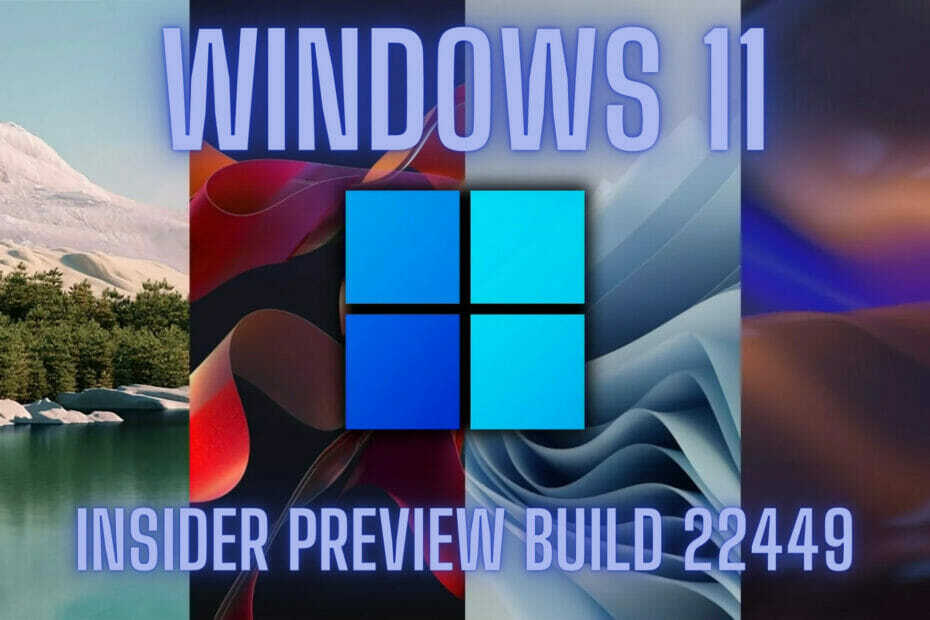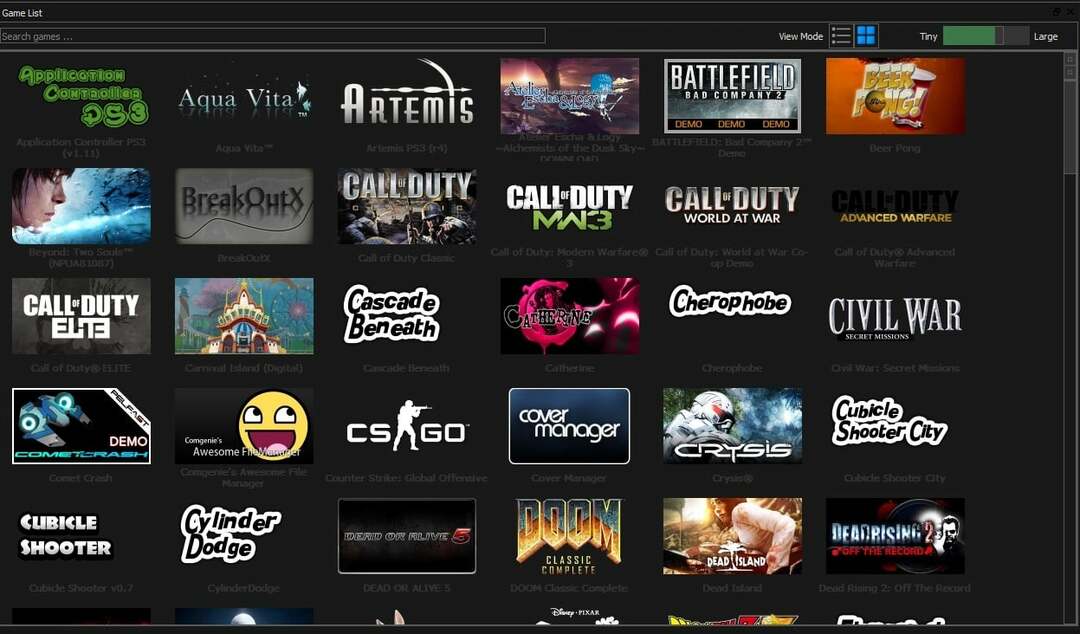
RPCS3 е мултиплатформен емулатор на PlayStation 3 с отворен код за различни операционни системи, включително Windows, Linux, macOS и FreeBSD.
Веднага след като инсталирате емулатора на вашето устройство, можете да получите достъп до повече от 3000 PS3 игри, включително God на War: Ascension, Red Dead Redemption и The Last of Us и списъкът с наличните игри продължава промяна.
Разработчикът на този емулатор прекрасно е запазил същността на PlayStation 3, така че ако сте харесали PS3 повече от неговите наследници, това е за вас.
Освен това те непрекъснато се опитват да актуализират софтуера и да добавят повече игри, за да го поддържат уместен, а също така вземат информация от потребителите, за да го подобрят допълнително.
RPCS3, въпреки че има минимални изисквания за спецификация за използване на софтуера, но за да изпитате потапяне геймплей, имате нужда от 8 GB двуканална RAM, SSD съхранение, Windows 10 22H2 с CPU от 6 ядра и 12 нишки.
Единственият недостатък на този емулатор е, че процесът на настройка е доста сложен; обаче, след като го настроите, той е доста лесен за използване.
Повече за RPCS3:
- С препоръчаните спецификации няма да изпитате забавяне
- Има поддръжка на 4K
- Поддържа контролери за PS3, PS4 и дори Xbox
- Предлага се безплатно и е в процес на активно развитие
⇒ Вземете RPCS3
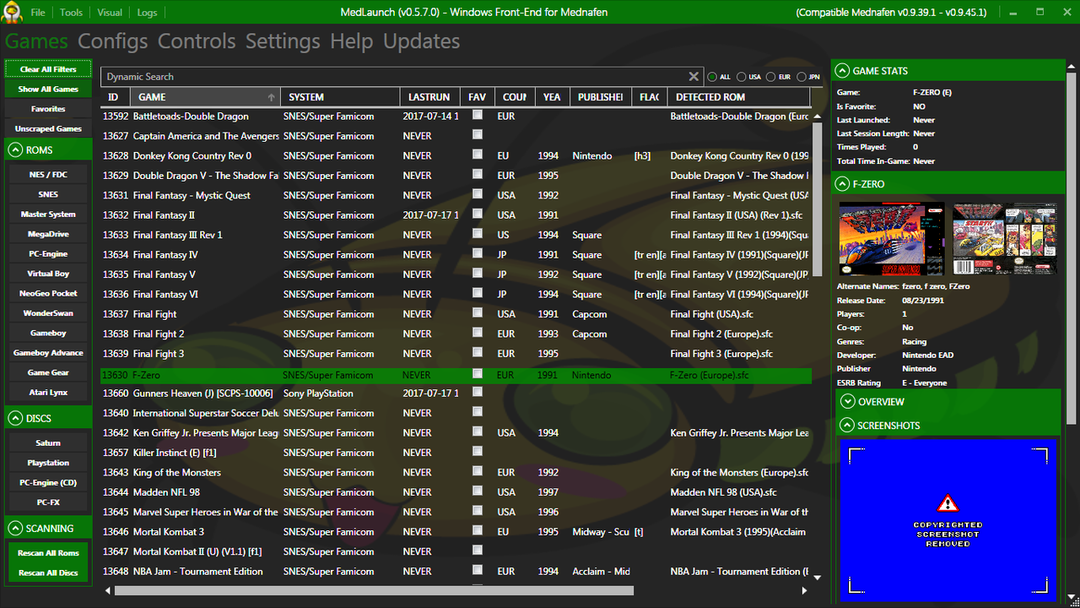
Mednafen е преносим мултисистемен емулатор, използващ OpenGL и SDL, управляван от командния ред, включително PlayStation, SuperGrafix, GameBoy и Sega Master, но може да се инсталира само на компютър с Windows.
Предлага се с функции за пренасочване на бързи клавиши и въвеждане на виртуална система към джойстик и клавиатура или и двете едновременно.
Въпреки това, Mednafen използва резбов модел на емулация и ограничаване на SDL; трябва да използвате джойстик вместо клавиатура, за да избегнете забавяне.
Как тестваме, преглеждаме и оценяваме?
През последните 6 месеца работихме върху изграждането на нова система за преглед на начина, по който създаваме съдържание. Използвайки го, ние впоследствие преработихме повечето от нашите статии, за да предоставим действителна практическа експертиза по ръководствата, които направихме.
За повече подробности можете да прочетете как тестваме, преглеждаме и оценяваме в WindowsReport.
Позволява ви да записвате аудиовизуални филми във файлов формат QuickTime и поддържа различни кодеци без загуби.
За да стартирате този емулатор без проблеми, трябва да имате най-новата версия на Windows, независимо от архитектура, с Intel или AMD двуядрен процесор 3 GHz процесор, 1 GB RAM и 1 GB свободен твърд диск пространство.
Единственият недостатък на този емулатор е, че тъй като използва интерфейс на командния ред, може да е предизвикателство за хора, които никога не са използвали емулатор като този.
Повече за Меднафен:
- Предлага се безплатно и е в процес на активно развитие
- Позволява ви да правите моментни снимки по време на игра и да ги запазвате в PNG формат
- Има гъвкава система за конфигурация на входа
- Множество графични филтри и режими на мащабиране
⇒ Вземете Меднафен
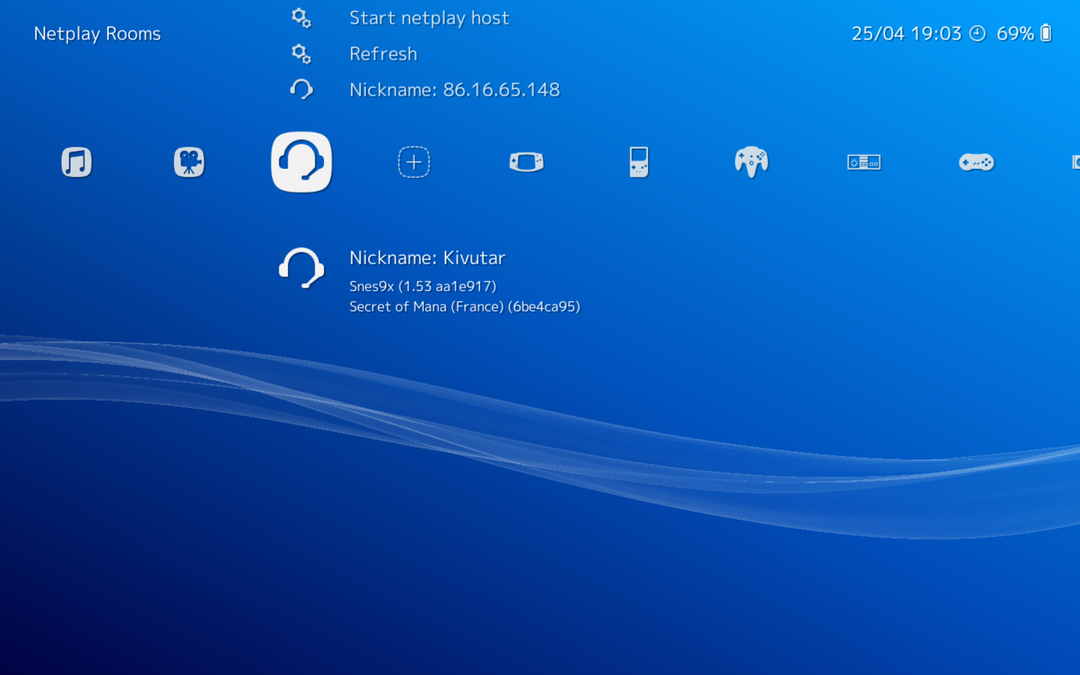
RetroArch е емулатор с отворен код, междуплатформен интерфейс за PS3, който може да се инсталира в Windows, macOS, Linux и дори на Android и iOS, което го прави различен от тези в списъка досега.
Този емулатор на PS3 за компютър е бърз, не отнема системните ви ресурси и не се нуждае от допълнителни ресурси, за да работи. Може да работи на Windows 7 с Pentium 4, 32 MB RAM, с всеки съвместим OpenGL 2.x.
RetroArch ви позволява да стартирате класически игри на различни компютри и конзоли и има интуитивен потребителски интерфейс.
Този емулатор се предлага с разширени функции като шейдъри, пренавиване назад, машинен превод, времена за реакция на следващия кадър и достъпност за слепи. Освен това ви позволява да стартирате вашите оригинални дискове с игри.
Можете да разглеждате колекцията от игри чрез красивото меню, подобно на приемника, с миниатюри и анимирани фонове.
Въпреки това, наличието на прекомерни опции може да претовари потребителя и също може да се разглежда като недостатък на този емулатор.
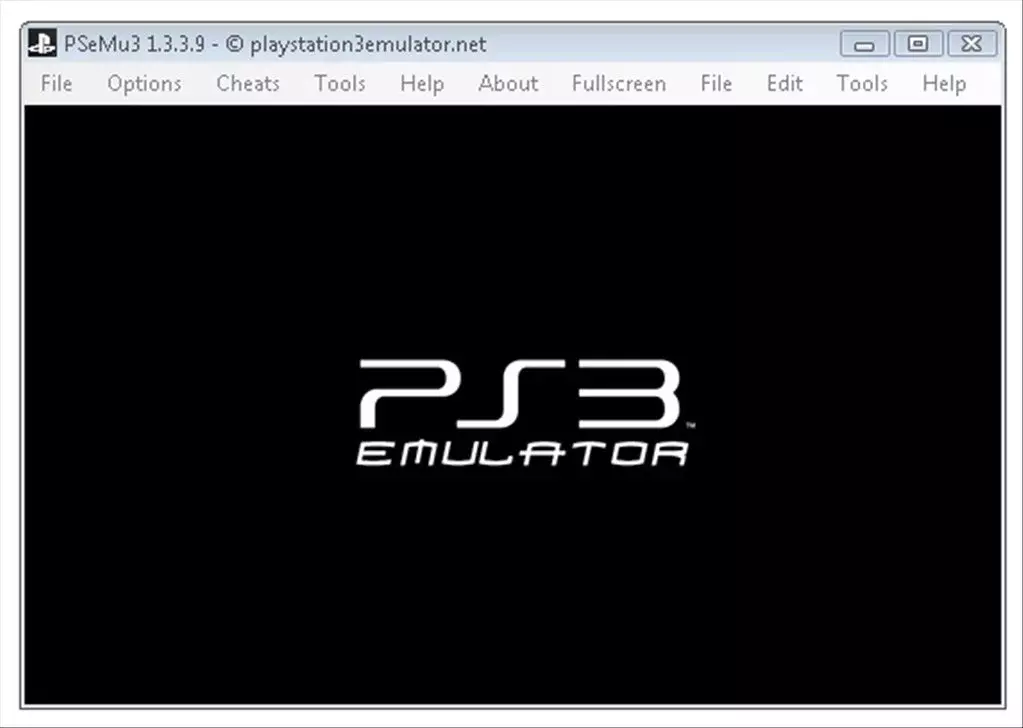
Друг подходящ PS3 емулатор, PSeMu3, не само ни позволява да играем игри за PlayStation 3, но ви позволява да играете наследените игри от PS1 и PS2.
С удобен за потребителя и интуитивен потребителски интерфейс, този емулатор е лесен за използване и не изисква технически познания за използване.
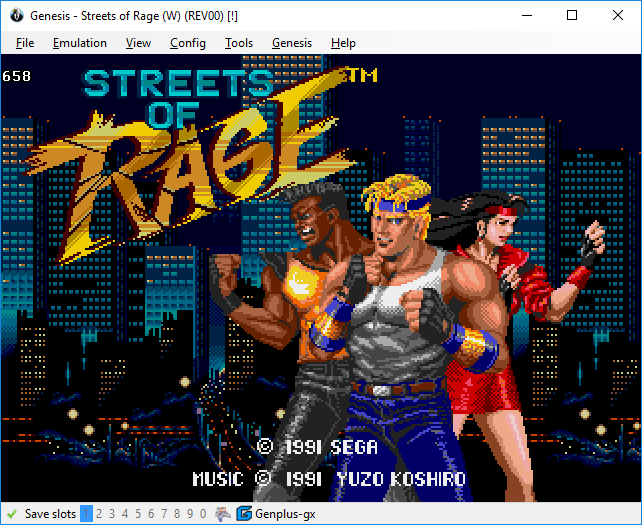
BizHawk е мощен и лесен за използване емулатор за Windows, който поддържа различни платформи като PlayStation 3, Super Famicom, Nintendo 64, Super Nintendo, Virtual Boy и ZX Spectrum.
Той поддържа картографиране на бързи клавиши, Lua скриптове и поддръжка на бележки за игри и се предлага с електрически инструменти и редактори на памет.
Има дълъг списък от поддържащи платформи, включително Nintendo DS/DSi, Atari 2600, аркадни машини, Nintendo 64, Virtual Boy, Game Boy, Super Game Boy и Game Boy Color и др.
Емулаторът идва с инструменти и функции, които подпомагат скоростните бегачи и помагат за оптимизиране на играта.
Повече за BizHawk:
- Позволява на геймърите да превъртат назад и да коригират грешките
- Пълен контролен контрол
- Поддържа повторно записване за всяко от емулационните ядра
⇒ Вземете BizHawk
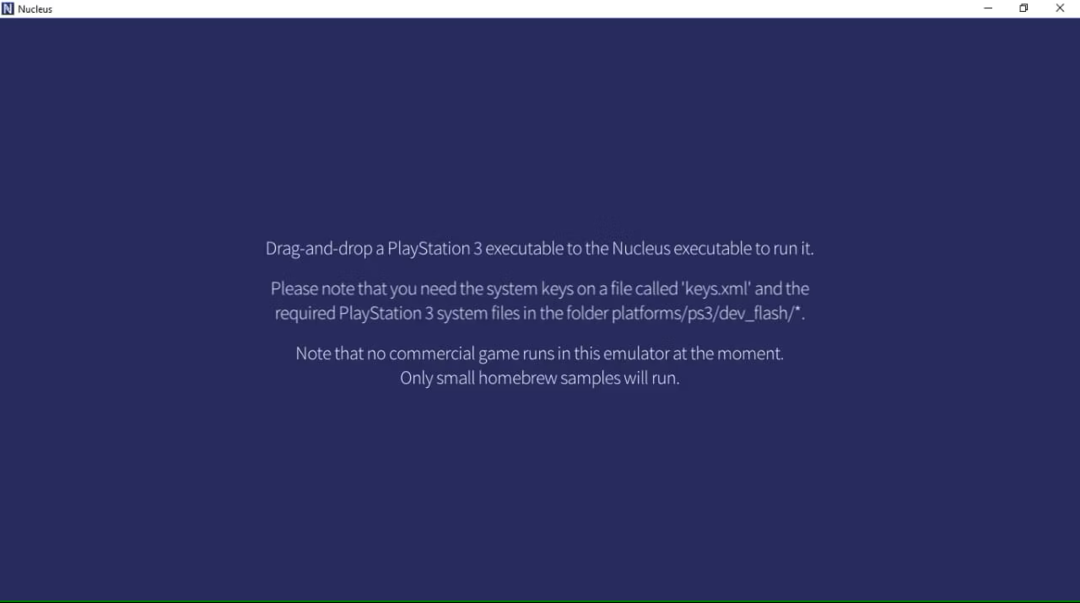
Nucleus е PS3 емулатор с отворен код, който е насочен към емулация на ниско ниво и осигурява последователно изживяване при емулация.
Това е високоефективен емулатор с възможност за пренасочване, съвместим с различни платформи, включително Windows, Linux, macOS, Android и iOS.
Емулаторът е ограничен до малки примерни игри за PlayStation и може да бъде полезен само за разработчици, които искат да тестват своите игри.
За съжаление, разработчикът AlexAltea не работи върху Nucleus, така че няма да видим нова версия на софтуера.
Повече за Ядро:
- Работи с PlayStation 3 ROM
- Трябва да играете PS3 игри директно през изпълнимия файл на Nucleus
- Изисква да копирате и добавите официалните файлове за дешифриране на PlayStation 3 в keys.xml
⇒ Вземете Nucleus